
Burimi: Hypertextual
Në Photoshop, ju jo vetëm që mund të bëni modele, por edhe në dispozicionin tuaj një shumëllojshmëri të gjerë mjetesh që ju ndihmojnë të korrigjoni gabime të ndryshme, veçanërisht kur shfaqen imazhet.
Në ditët e sotme, ka shumë programe dhe softuer për të hequr zhurmën, por Photoshop është programi më efektiv për të reduktuar zhurmën për disa arsye:
- Përfshin reduktim të avancuar të zhurmës përmes Camera Raw.
- Ju lejon të përdorni shtojca të jashtme.
- Ofron mundësinë e kryerjes së teknikave të avancuara.
- Ju lejon të aplikoni cilësimet në mënyrë selektive.
Nga të gjitha avantazhet, fakti i aplikimit të rregullimeve në nivel lokal është më i rëndësishmi, pasi, përmes rregullimeve dhe maskave, do të jemi në gjendje të korrigjojmë zhurmën në Photoshop në një mënyrë shumë më specifike se me çdo program tjetër. Gjatë gjithë këtij artikulli, ju do të jeni në gjendje të dini të gjitha detajet rreth Si të zvogëloni zhurmën në Photoshop, të aftë për të vënë në praktikë të gjitha funksionet dhe teknikat nga ato bazë në ato të avancuara.
Ne filluam
Hyrje në Photoshop
Përpara se të hyni në tutorial, nëse jeni një person i ri në këtë botë, ne do t'ju prezantojmë shkurtimisht me botën e Photoshop-it.
Photoshop është emri i një mjeti më se të njohur për editimin e imazheve dhe fotografisë, një program që përdoret në PC për të retushuar fotot dhe për të bërë montazhe profesionale, ndonëse është i aksesueshëm edhe nga përdoruesit që kanë pak kohë që eksperimentojnë në këtë fushë.
Është një mjet i zhvilluar nga kompania Adobe Systems, çdokush mund të përdorë Photoshop si në Windows ashtu edhe në Mac OS. Aktualisht, është një nga aleatët thelbësorë të çdo ekipi marketingu, veçanërisht në degën krijuese, duke pasur parasysh potencialin që ka për të krijuar me lehtësi relative çdo lloj materiali grafik. Duhet pak mësim, por mundësitë e tij janë pothuajse të pafundme.
Ndryshe nga mjeti i famshëm GIMP, Photoshop, ai është një aplikacion me pagesë. Dhe ndryshe nga ky, mund të mos ketë të njëjtën cilësi apo të ofrojë të njëjtat lehtësira, por është edhe mjaft i vendosur në fusha të ndryshme. Photoshop përshtatet më mirë me fushën profesionale, ndërsa Gimp vlen më shumë për amatorin.
Zvogëloni kokrrat me gamë ngjyrash
Kjo metodë ekziston prej vitesh dhe është ende po aq efektive. Është e vërtetë që ne mund të harrojmë Gama e ngjyrave dhe vini bast për maskat me shkëlqim për të bërë saktësisht të njëjtën gjë dhe me më shumë saktësi. Por ju duhet t'i krijoni ato ose të gjeni një panel që na lejon të punojmë me ta. Varet nga aftësitë e secilit me programin. Ju siguroj se si e them unë, funksionon si sharm. Dhe gjithashtu secili mund të shtojë markën e tij të shtëpisë për ta personalizuar atë.
Le të fillojmë.
hap 1
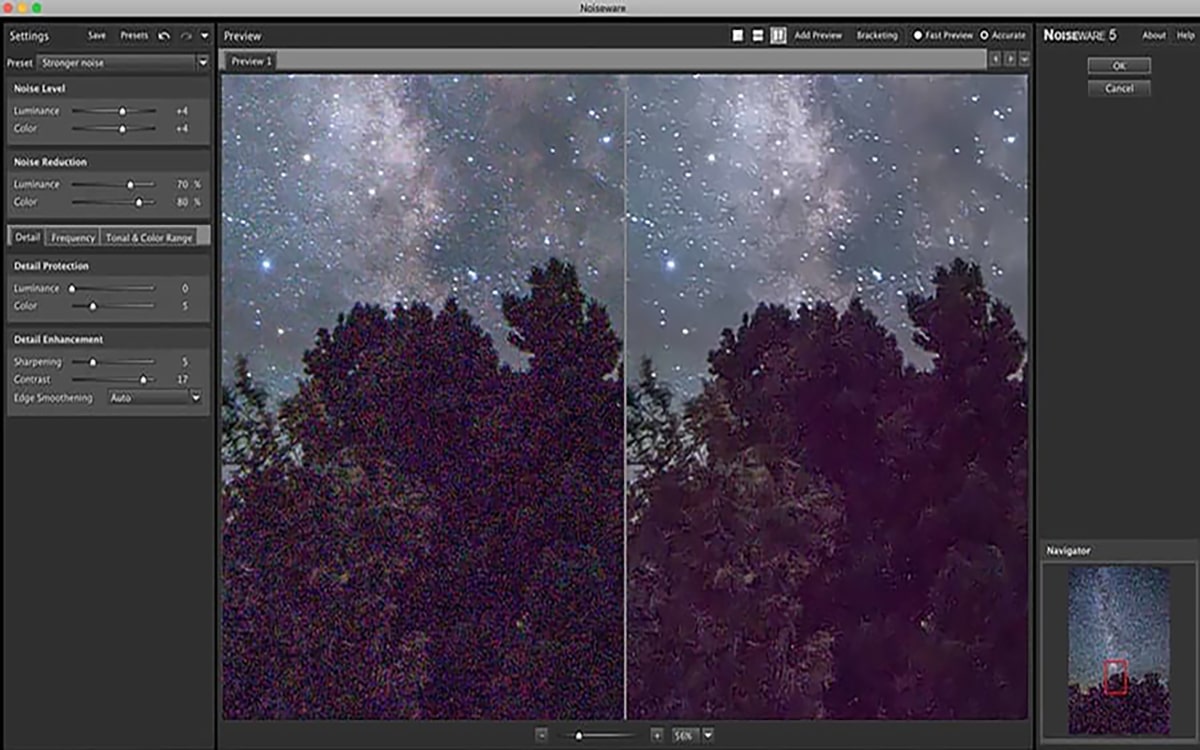
Burimi: Capture
Para së gjithash, ne zbulojmë skedarin RAW me rrjedhën tonë të zakonshme të punës në ACR. Nëse duam, mund të kontrollojmë zhurmën në këtë shtojcë, por duke qenë se shkakton një humbje të mprehtësisë, mendoj se është më mirë të lëmë parametrat e paracaktuar. Ne e hapim fotografinë si një objekt inteligjent, si mund të ishte ndryshe.
Ju duhet të krijoni tre shtresa të ndryshme. Njëri do të ketë vetëm pikat kryesore, tjetri do të ketë hije dhe i fundit do të ketë tonet e mesme. Pra, ne mund të aplikojmë një ulje të zhurmës me intensitet të ndryshëm në secilën prej tyre.
Ne jemi duke shkuar tek Zgjedhja> Gama e ngjyrave> Hijet. Kështu ne zgjedhim pikselët që janë në zonën e majtë të histogramit. Duhet të luajmë me Tolerancën rreth 50 dhe Rango rreth 128 për të zgjedhur saktësisht atë që na nevojitet.
Tani ne do të Zgjidhni> Modifiko> Pendë> 2 piksele.
Edit> Kopjo.
Shtresa> E re> Shtresa.
Edit> Paste.
Këto pesë hapat e fundit duhen bërë edhe dy herë të tjera: me pikat kryesore dhe me tonet e mesme. Dhe gjithmonë duke filluar nga Gama e ngjyrave.
Pasi kemi arritur në këtë moment, ne kemi në dritare mbulon katër shtresa. Objekti origjinal inteligjent dhe tre shtresa të tjera me hije, dritat y Tonet mesatare. Tani është kur ne mund të korrigjojmë zhurmën në secilën shtresë me parametrat e duhur.
hap 2
Filtri më i mirë për këto detyra është ende Filtri> Zhurma> Ulja e zhurmës. Secilës prej tre shtresave që kemi krijuar do të duhet të japim rregullimet përkatëse sipas parametrave të mëposhtëm:
Intensiteti përmbush funksionin e filtrit, hiqeni zhurma e shkëlqimitMe Në hije Unë zakonisht e ngre atë në vlerën maksimale.
Mbani detajet bën pikërisht atë që thotë. Nëse dëshironi efektin e Intensiteti Duket plotësisht, e lë në 0 dhe nëse nuk dëshiron që asgjë të vërehet, e ngre në 100.
Ulja e zhurmës së ngjyrave punoni me të zhurma e krominancës e cila për fat të mirë do të jetë hequr në redaktues RAW me parametra të paracaktuar. Do të na duhet ta prekim pak ose aspak.
Përqendrohuni në detaje është një maskë jo e mprehtë që përpiqet të ruajë mprehtësinë e imazhit dhe të kundërshtojë efektin e filtrit. Edhe Adobe rekomandon përdorimin më të mirë të një maske jo të mprehtë.
Hiq jpeg të paracaktuar Ne nuk do ta përdorim nëse punojmë me TIFF ose PSD.
Nëse punojmë në Modaliteti i avancuar Ne do të kemi mundësinë të rregullojmë Intensitetin në çdo kanal RGB.
Mënyra të tjera për të reduktuar zhurmën
Një tjetër mundësi për të reduktuar zhurmën është përmes:
- Adobe Camera Raw: Ne mund të reduktojmë zhurmën në Photoshop me Adobe Camera Raw në të njëjtën mënyrë si në Lightroom, pasi këto programe të Adobe përdorin të njëjtin algoritëm për reduktimin e zhurmës.
Për ta bërë këtë, ne do të kemi cilësimet e mëposhtme në panelin e detajeve:
- Reduktimi i zhurmës luminance në Adobe Camera Raw: Ku mund të reduktojmë zhurmën e ndriçimit në Photoshop përmes rregullimeve të ndriçimit, detajeve të ndriçimit dhe kontrastit të ndriçimit.
- Reduktimi i zhurmës ngjyrë në Adobe Camera Raw: Nëpërmjet të cilit ne do të eliminojmë zhurmën e ngjyrave në Photoshop përmes rrëshqitësve të ngjyrave, detajeve të ngjyrave dhe butësisë së ngjyrave.
- Filtri i reduktimit Reduktimi i zhurmës në Photoshop: Ky filtër kundër zhurmës mund të ndihmojë në uljen e zhurmës në Photoshop, ngjashëm me reduktimin në Camera Raw / Lightroom. Gjithashtu, ky modul na lejon të reduktojmë zhurmën në Photoshop në mënyrë më selektive.
- Shtojcat dhe shtesat për të reduktuar zhurmën në Photoshop: Në seksionin e shtesave, ne mund të konfigurojmë shtojcat e palëve të treta që na lejojnë heq zhurmën në Photoshop, të tilla si Luminar, Noiseware, Dfine 2, Noise Ninja dhe shtojca të tjera që do t'i shohim më vonë në seksionin mbi Pluginat më të mira për të reduktuar zhurmën në Photoshop.
- Përdorimi i objekteve inteligjente: Nëpërmjet këtij cilësimi, ne mund të heqim zhurmën në Photoshop duke përdorur imazhe të shumta me të njëjtat karakteristika. Është një nga teknikat më efektive të reduktimit të zhurmës në Photoshop.
Teknikat e reduktimit
Pasi të kemi opsionet e ndryshme ku të eliminojmë zhurmën, për ta përmbledhur më mirë, këto janë teknikat më të mira për të eliminuar zhurmën në Photoshop, pra ato teknika me të cilat do të keni një zhvillim më të mirë.
- Kryen një përzierja për të reduktuar zhurmën në Photoshop, një nga teknikat më të mira për heqjen e zhurmës me kamera fillestare.
- Kryen një grumbulluar për të reduktuar zhurmën përmes objekteve inteligjente.
- Përdorni ulje e zhurmës të Adobe Camera Raw në mënyrë selektive.
- Duke përdorur pultin filtër -> Zhurma -> Ulja e zhurmës në mënyrë selektive.
- Perdor nje plugin aplikohen përmes maskave në mënyrë selektive.
- Krijo maska me shkëlqim për të aplikuar zhurmë në zona të veçanta.
Kur duhet të zvogëloj zhurmën
Ju mund të zvogëloni zhurmën në Photoshop në çdo kohë, këshillohet që zvogëlimi kryesor i zhurmës të bëhet në fillim të rrjedhës së punës, para se të fokusoni imazhin.
Kur imazhi tashmë ka zhurmë në sfond, ndërsa fillojmë rrjedhën e punës, ne aplikojmë fokusin, ndriçimin, kontrastin dhe rregullimet e ngjyrave, gjë që shpesh bën që kokrriza të bëhet më e dukshme, veçanërisht në hijet dhe zonat e nënekspozuara.
Këshilla jonë është të aplikoni një reduktim të moderuar në fillim të fluksit tuaj të punës dhe, nëse në fund shihni se zhurma është ende e dukshme, kthehuni për të aplikuar lehtë një antizhurmë dhe më konkretisht në zonat e prekura.
Dixhital kundër Shkëlqimit
Ekzistojnë opsione të ndryshme, gjithçka varet nga mënyra se si shkrepni dhe matni imazhin:
Dixhital
Nëse fotografoni Raw, zvogëloni zhurmën në Camera Raw. Nëse shkrepni JPEG, aplikoni Camera Raw si filtër ose përdorni filtrin Redukto zhurmën. Sa më i vogël të jetë skedari, aq më e madhe është mundësia e dëmtimit të kompresimit të imazhit. Ky dëm zakonisht manifestohet si vija të dukshme midis blloqeve të pikselave matëse me tetë piksel katrorë.
shkëlqim
Përveç njollave të kuqe, jeshile dhe blu të zhurmës dixhitale, mund të përballeni me zhurmë ndriçimi. Në menynë Noise Filter, mund të gjejmë komandën Remove Spots.
Përfundim
Me pak fjalë, siç e keni parë, ka mënyra të ndryshme për të reduktuar kokrrizën e një imazhi. Ju mund të zgjidhni mënyrën që i përshtatet më së miri formatit tuaj ose mënyrës së projektimit të rezultateve tuaja.
Falë teknologjisë aktuale, ne mund të shkrepim dhe të gabojmë gjatë matjes së ISO, e cila është një nga shkaqet kryesore të grimcave në imazhe.
Është koha që ju të filloni të hetoni dhe t'i vini në praktikë të gjitha këto.